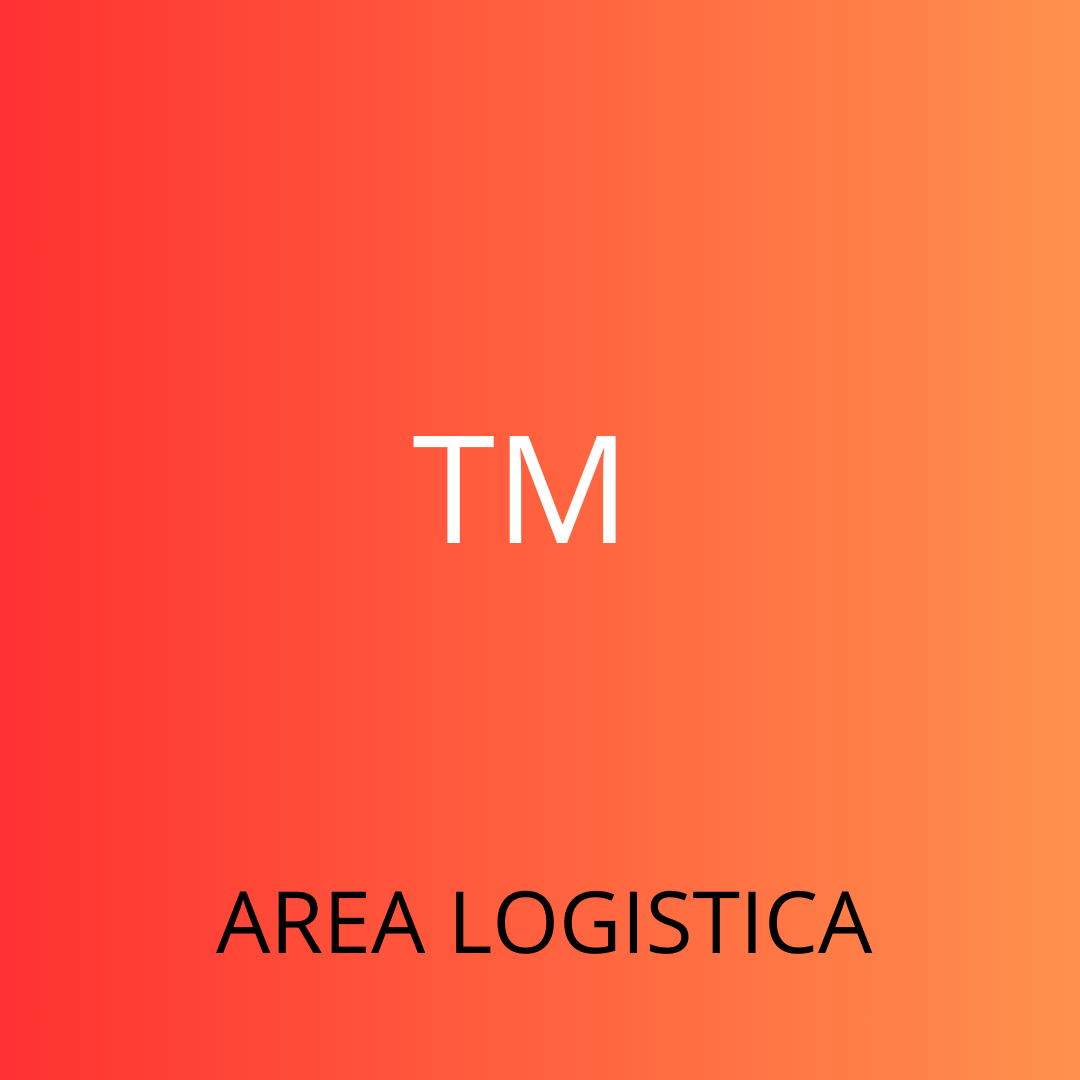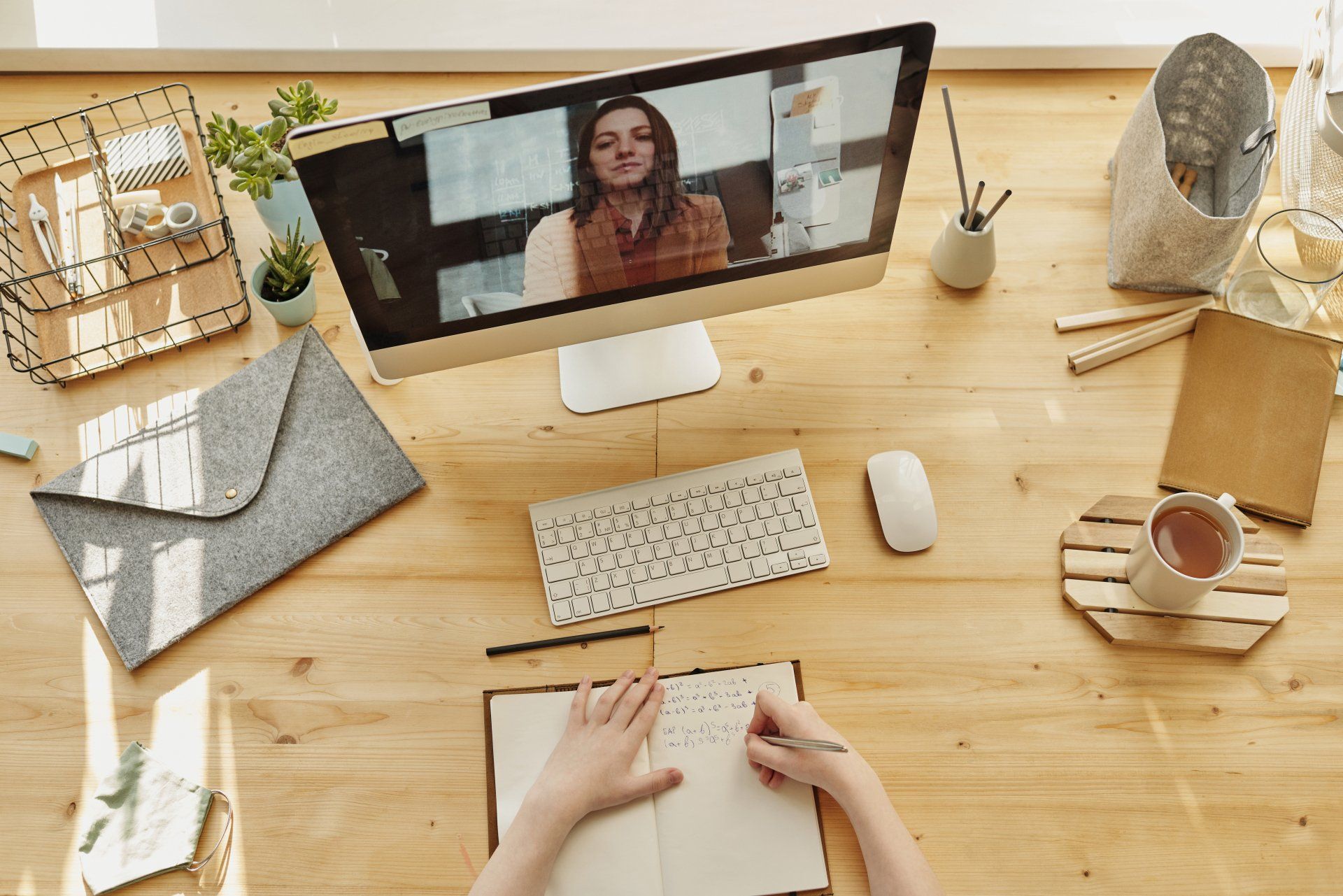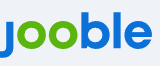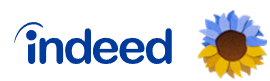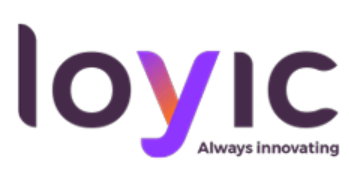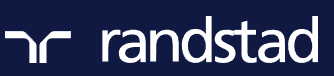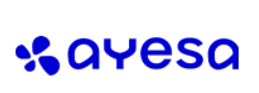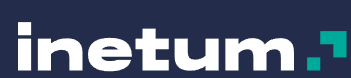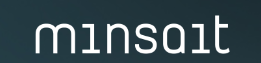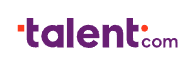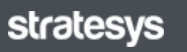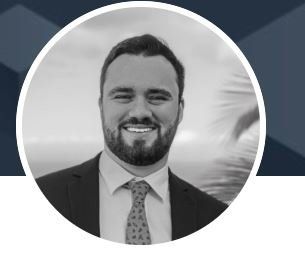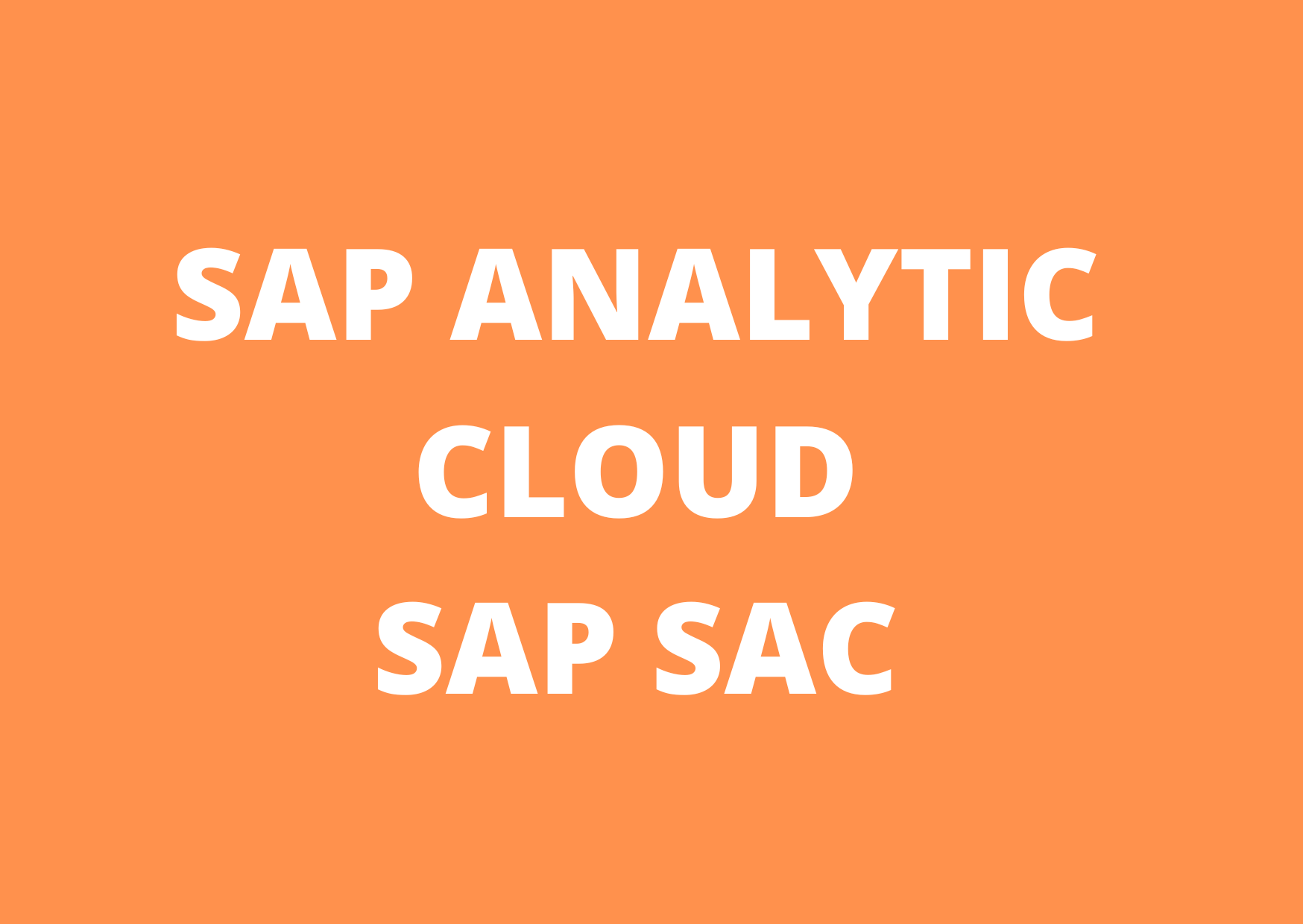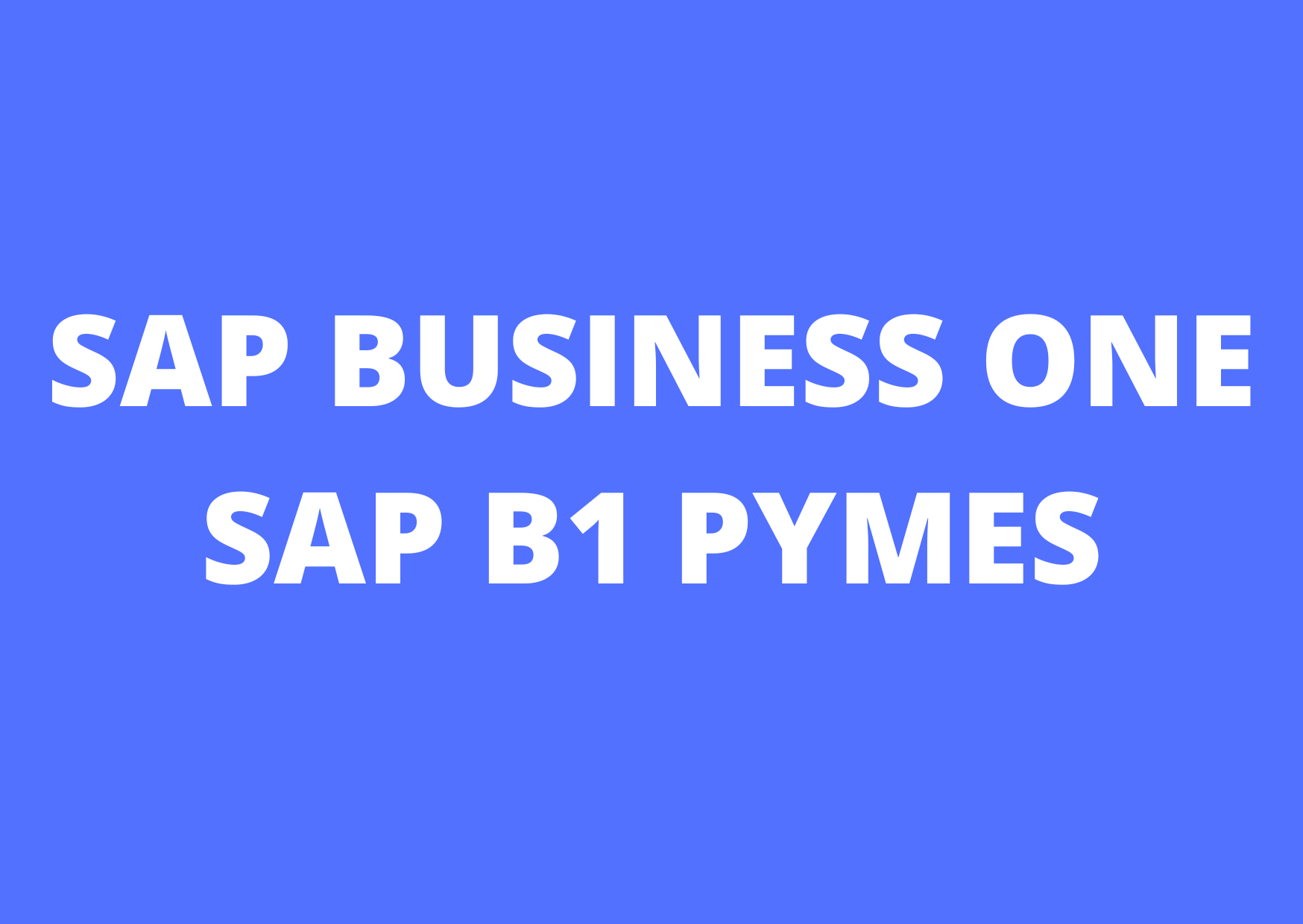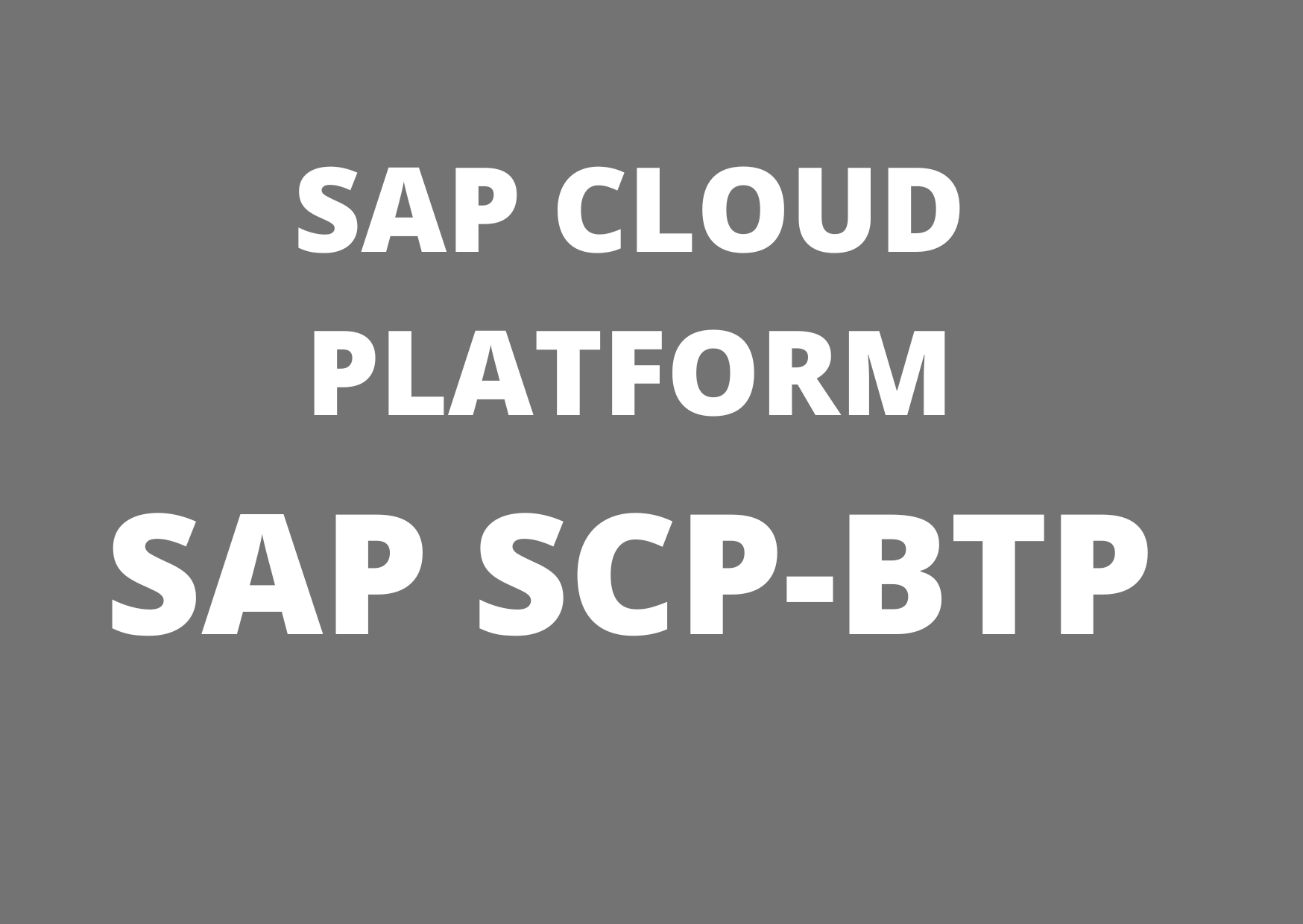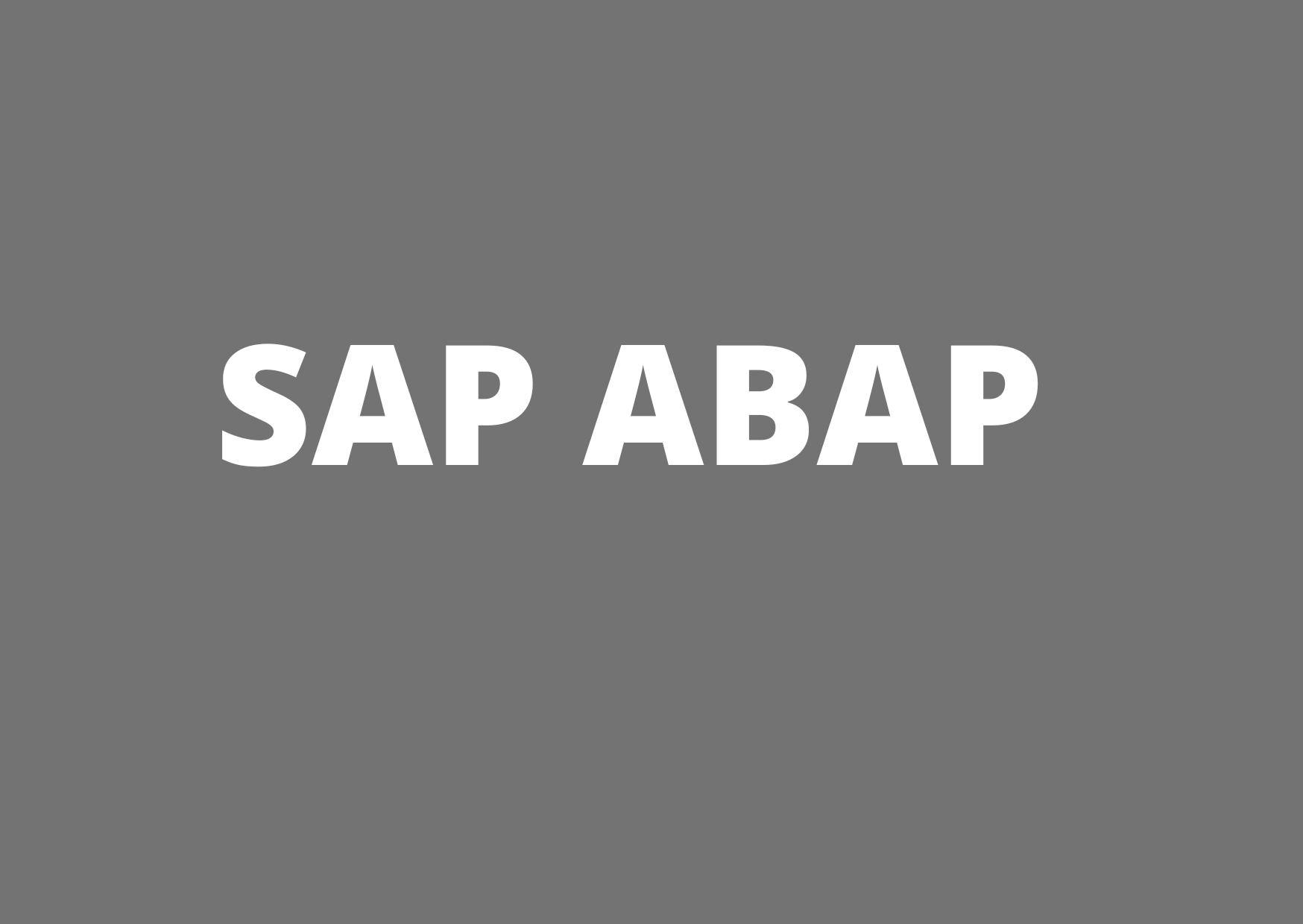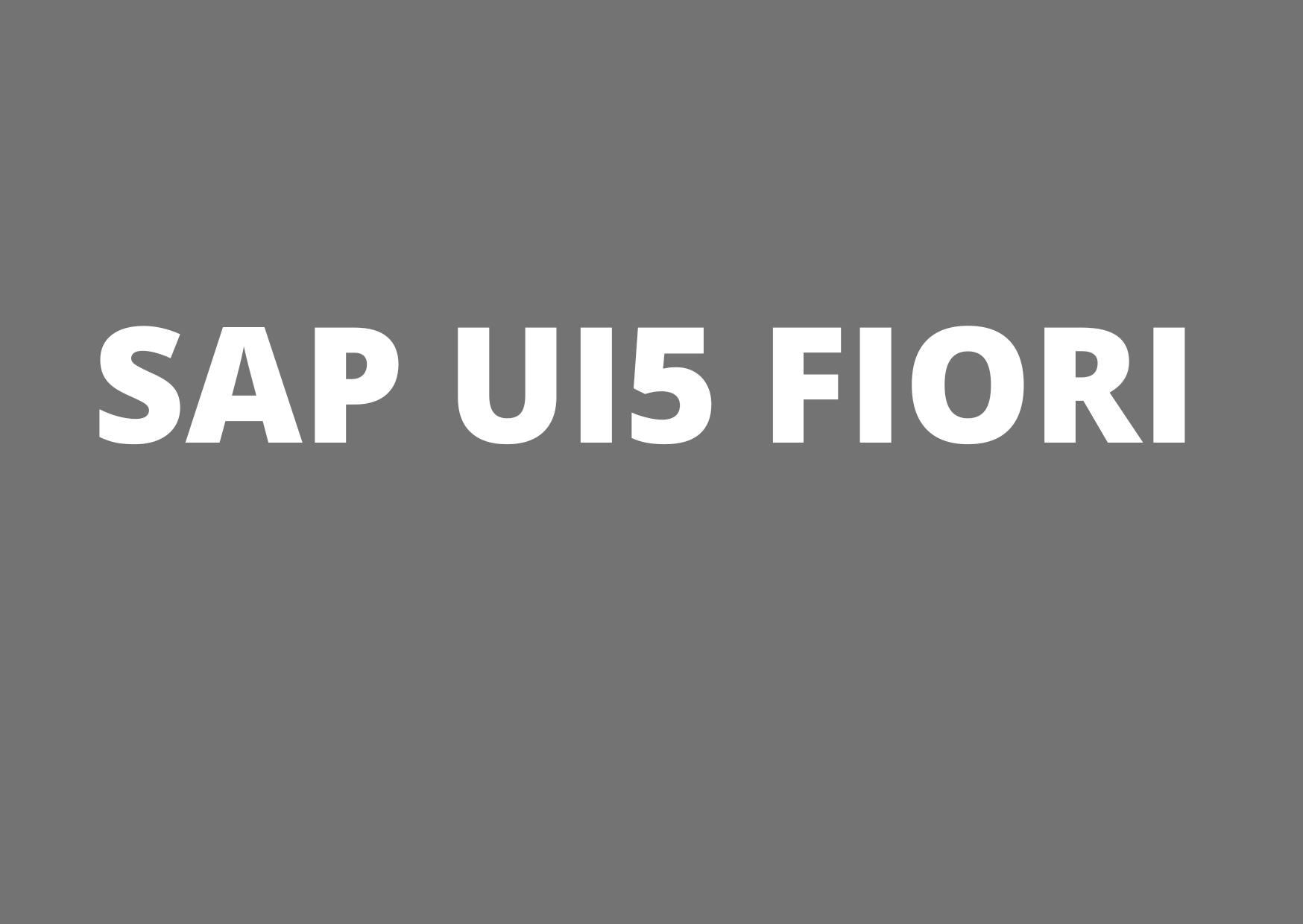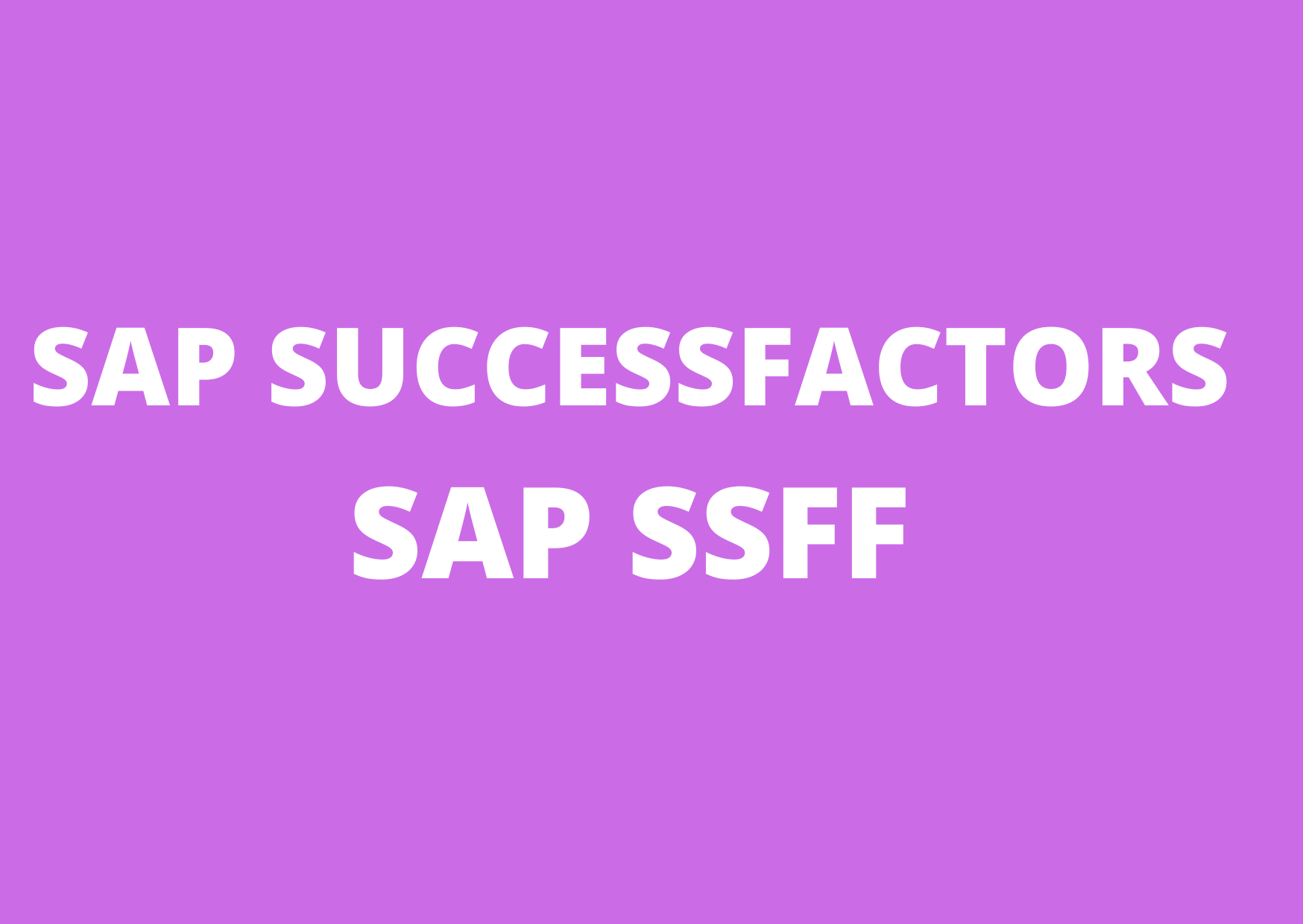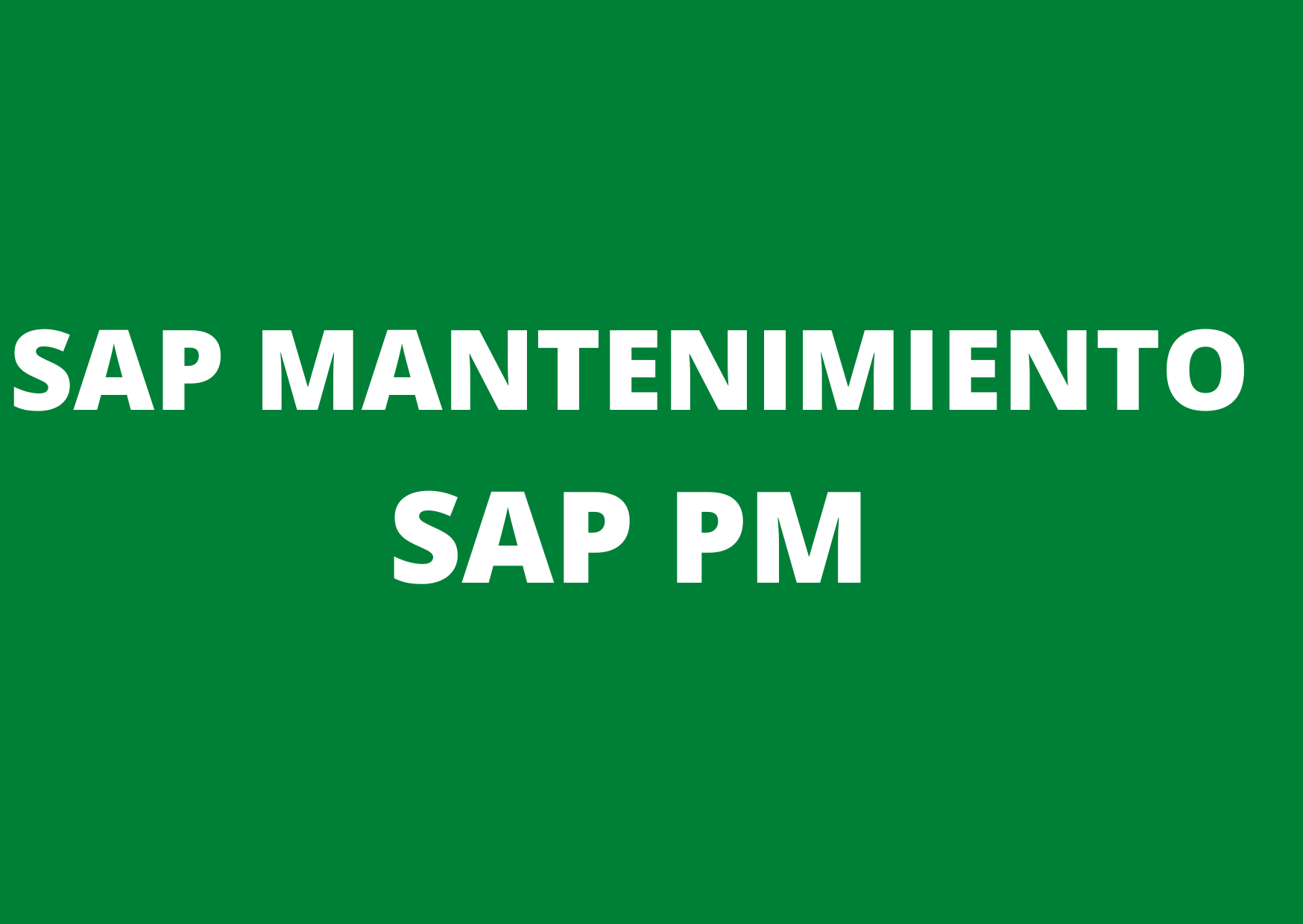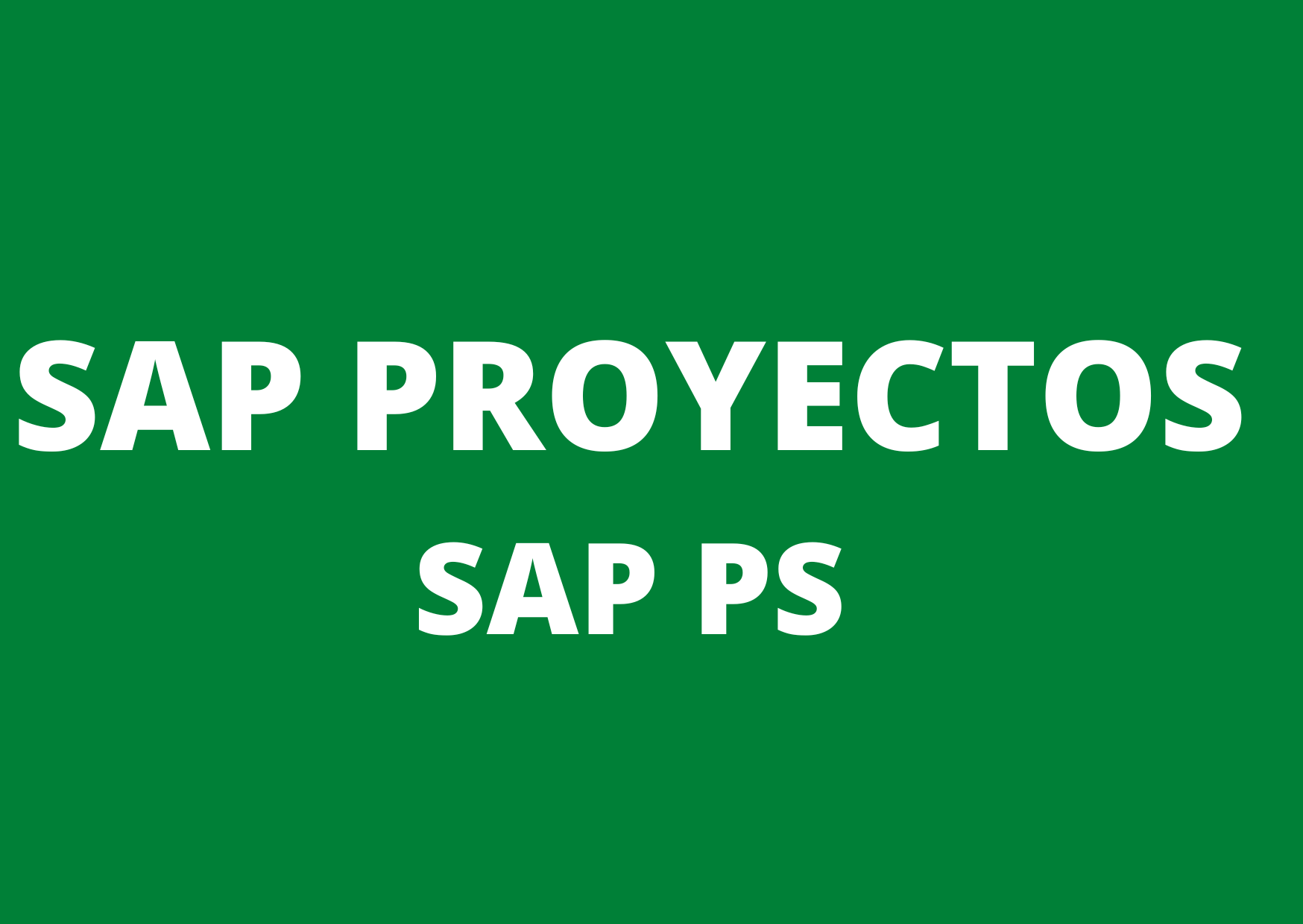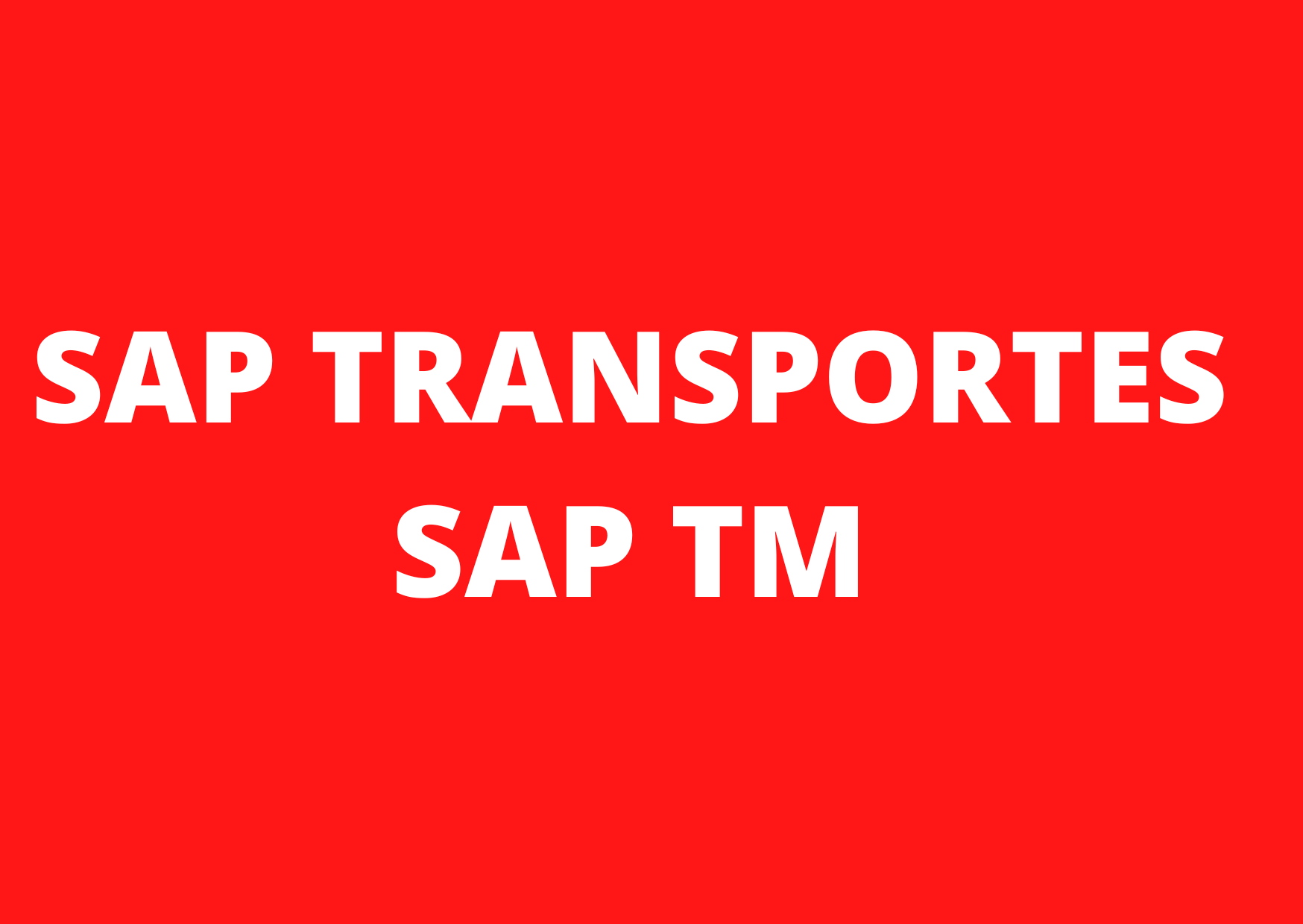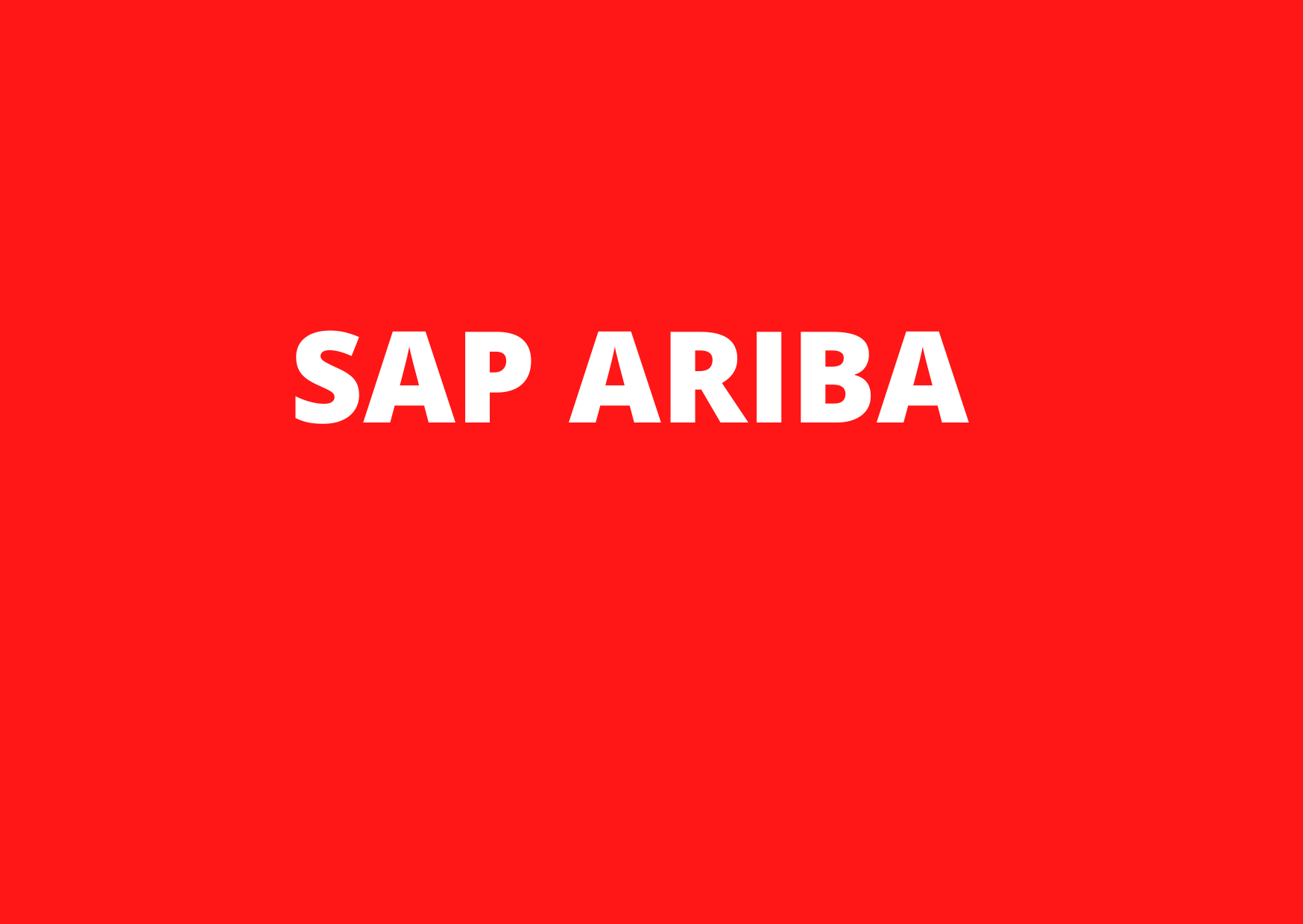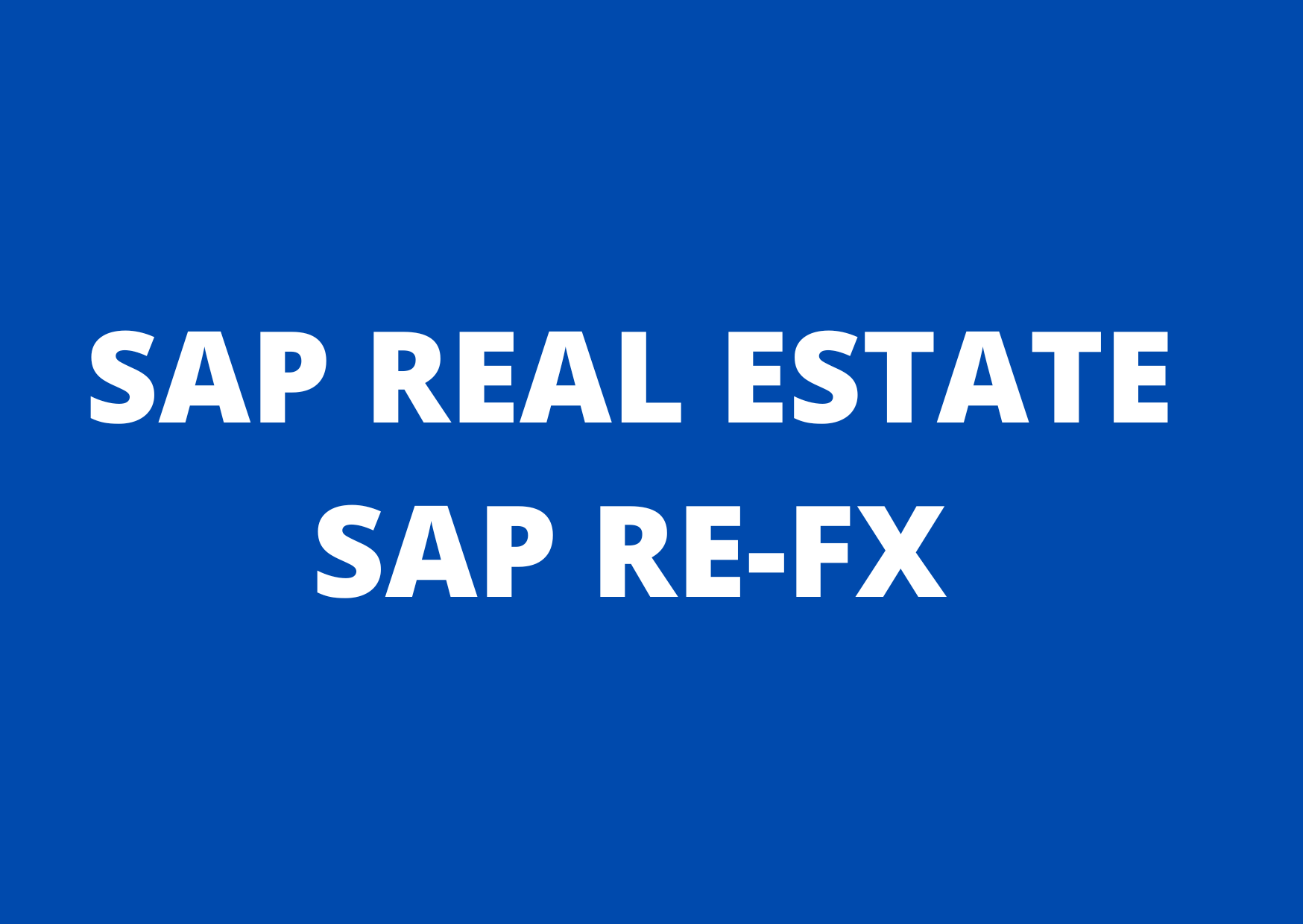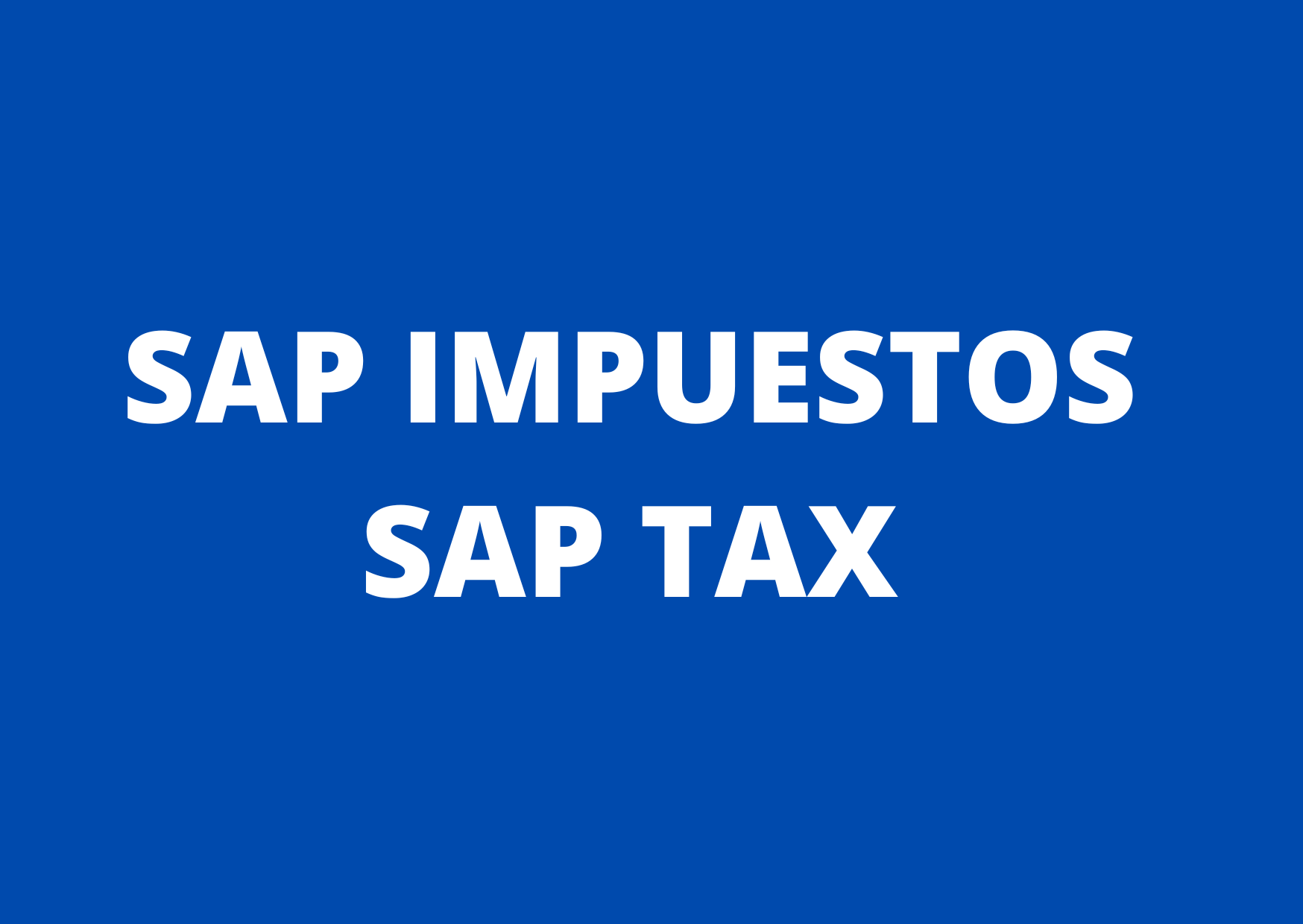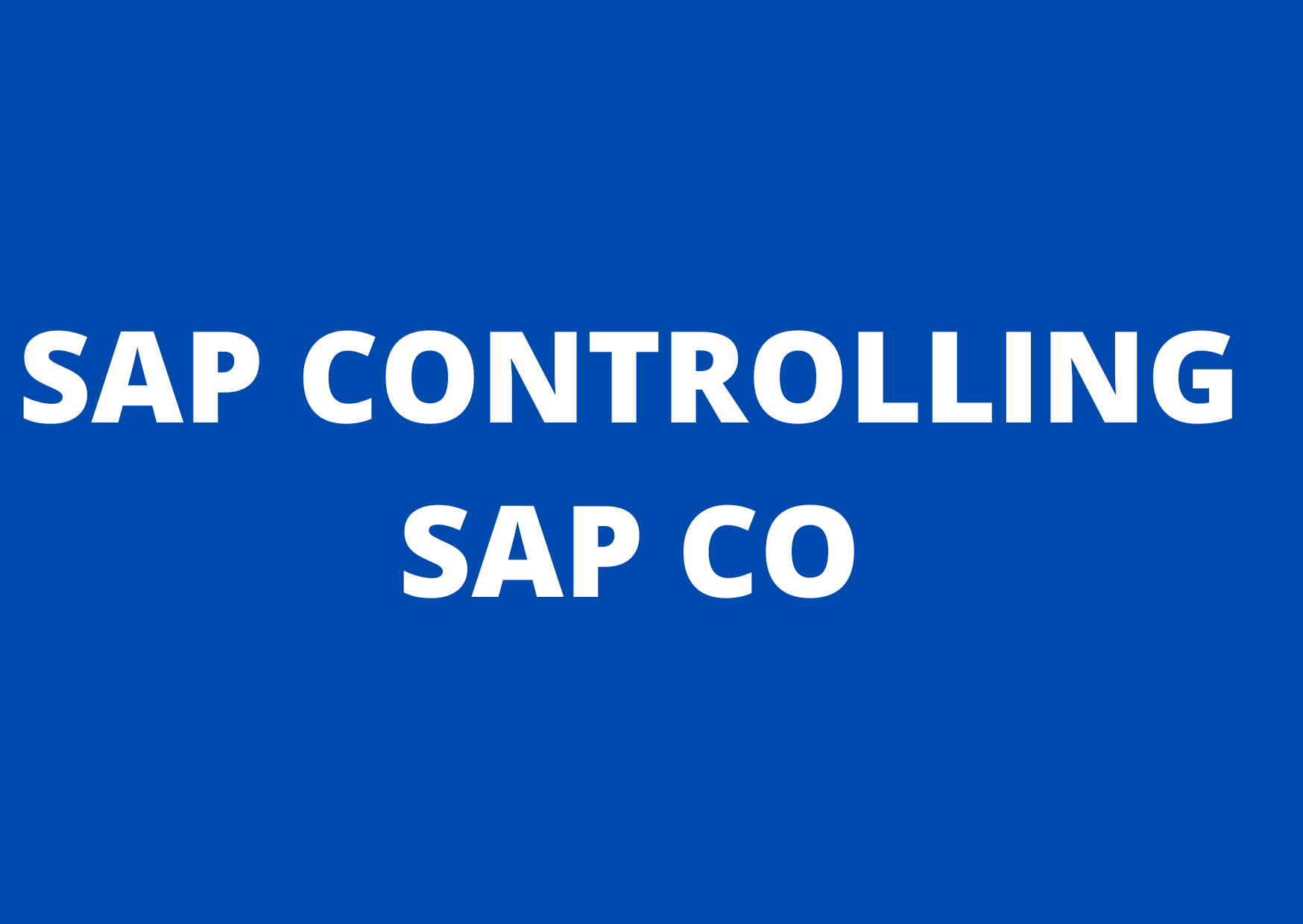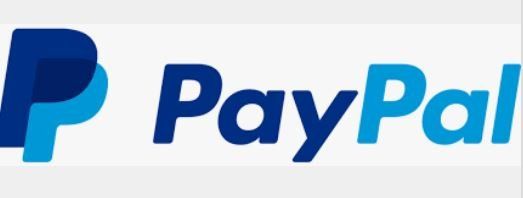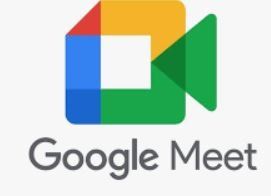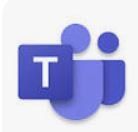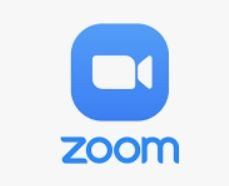CURSO SAP MM ONLINE PROCESOS DE APROVISIONAMIENTO
CURSO SAP MM ONLINE:
PROCESOS DE APROVISIONAMIENTO
TEMA 1
PROCESO DE APROVISIONAMIENTO Y NIVELES DE ORGANIZACIÓN
Los departamentos implicados en los procesos de aprovisionamiento de la empresa son: Compras, Gestión de almacenes y Verificación de facturas.
Aprovisionamiento externo, etapas:
1. Determinación de necesidades: se solicita a Compras un pedido en función de las necesidades, en manual, o, si se ha parametrizado la planificación de necesidades, en automático. Se parametriza en el Registro Maestro de Materiales.
2. Determinación de la fuente de aprovisionamiento: se utilizarán peticiones de ofertas, ofertas, pedidos abiertos, condiciones anteriores, etc.
3. Selección del proveedor: comparación de precios entre ofertas. Las comunicaciones de rechazo son automáticas.
4. Tratamiento de los pedidos: hacer el pedido al proveedor, los pedidos se pueden crear en manual o en automático, se pueden copiar los datos de otros documentos, p. ej. de petición de oferta/ofertas, o utilizar contratos marco.
5. Supervisión de pedido: se puede comprobar el estado del pedido, si se ha entregado, si se ha registrado la factura, reclamar entregas pendientes, etc. Se facilita la trazabilidad.
6. Entrada de mercancías: al registrar una entrega hay que remitirse al pedido, así se comprueba si la entrega se ajusta o no. El historial del pedido se crea automáticamente.
7. Verificación de facturas: Al registrar una factura hay que remitirse al pedido, así se verifican los datos del pedido y de la entrada de mercancía. El historial del pedido se actualiza automáticamente.
Otras formas de aprovisionamiento:
1. Traslados con pedidos de traslado:
Es una “compra” de mercancía entre centros de una misma empresa, se envía un pedido de compras interno (CO) a otro centro, participan el departamento de Gestión de stocks y el departamento de Compras del centro que hace la “compra”.
Proceso:
1º El futuro receptor crea una orden de traslado en Compras.
2º Sale la mercancía del emisor con referencia al pedido de traslado como “stock en tránsito” del centro receptor.
3º Se traslada a stock de almacén en el centro receptor.
También se puede hacer traslado de materiales entre centros sin “pedido de traslado”, no intervendría Compras.
2. Subcontratación:
Es una compra a un proveedor externo al que se le facilita parte o todos los componentes para la producción del material.
Proceso:
1º Se solicita por medio de un pedido de subcontratación en el que consta el material final y los componentes que se le facilitan al subcontratista.
2º Mediante un traslado se suministran los componentes, se visualiza como “stock de material facilitado al proveedor”
3º A la entrega del material final (o el servicio), la entrada lleva referencia del pedido de subcontratación, así se contabiliza también el consumo de componentes que aportó la empresa.
4º El subcontratista pasa la factura; se verifica la factura.
3. Consignación de proveedor:
El proveedor facilita un material que se almacena pero no se paga hasta que se retira del almacén de artículos en consignación. La obligación de pagar no surge hasta que se retiran los artículos del almacén, la liquidación se suele hacer a intervalos de tiempo fijos, p. ej. mensualmente. Es imprescindible definir el precio y crear el registro info de consignación para poder consignar.
Proceso:
1º Se hace el pedido para consignación.
2º La entrada de mercancías hace referencia al pedido de consignación.
3º Cuando se hacen las tomas de stocks en consignación el sistema, en automático, liquida las obligaciones, es decir, genera un abono y emite un mensaje al proveedor.
NOTAS:
El “tipo de posición” permite controlar el proceso de aprovisionamiento que se quiere para una posición de pedido.
Para que un material tenga todas las solicitudes de pedido en un mismo tipo de aprovisionamiento se puede parametrizar como “proceso de aprovisionamiento estándar”
NIVELES DE ORGANIZACIÓN EN EL PROCESO DE APROVISIONAMIENTO:
Los niveles de organización son estructuras que representan la vista jurídica u organizativa de la empresa. Una vez decidida es muy difícil cambiarla, y se definen y organizan en el CUSTOMIZING de la estructura de la empresa. Tener determinados los niveles de organización es esencial para todas las actividades.
Mandante, sociedad, centro y almacén:
Mandante:
Es el nivel jerárquico más alto. Es una unidad dentro del sistema autónoma tanto en el aspecto legal y organizativo como en lo que se refiere a datos, con registros maestros y tablas independientes.
Las especificaciones a nivel de mandante afectarán a todo el sistema y sólo se hace una vez. En la práctica sería, por ejemplo, un grupo de empresas.
La autorización de acceso se asigna de forma específica para cada usuario, con un registro maestro de usuario en el mandante. Si no se completa previamente el campo mandante, cada usuario, al entrar en el sistema, tiene que especificar la clave del mandante en el que va a trabajar, y todos los datos se registran para un único mandante.
El mandante se define en el sistema con una clave numérica de tres dígitos.
Sociedad:
Es la unidad organizativa más pequeña de las finanzas externas para la que se puede reproducir un sistema completo y autónomo de contabilidad. Es una entidad contable independiente que realiza su propio balance y cuenta de pérdidas y ganancias.
Un mismo mandante puede tener varias sociedades. Para crear una sociedad se puede hacer por copia en el Customizing, y se copiarán todas las especificaciones que dependan de la sociedad.
Las sociedades se definen en el sistema por una clave alfanumérica de 4 caracteres.
Centro: Es la unidad organizativa dentro de la logística que subdivide una empresa desde el punto de vista de la producción, el aprovisionamiento y la planificación de necesidades.
Una sociedad puede tener asignados uno o varios centros. Para crear un centro en el sistema se puede crear por copia.
Cada centro se define por una clave alfanumérica de 4 caracteres exclusiva en el mandante, por tanto, centros de distintas sociedades no podrán tener la misma clave.
Almacén:
Es la unidad organizativa que permite diferenciar los stocks de material dentro de un mismo centro. La gestión de stocks, (cantidad) y el inventario se realizan a nivel de almacén. Cada centro puede tener uno o varios almacenes.
En el sistema se define por una clave alfanumérica de 4 caracteres exclusiva para el centro (pero no para la sociedad).
Grupo de compras y organización de compras:
Grupo de compras:
Es una clave para los encargados de determinadas actividades de compra, el grupo de compras es el responsable del aprovisionamiento de una clase de material, es el canal principal de las relaciones comerciales entre la empresa y sus proveedores.
Los grupos de compras no se definen en el Customizing de la estructura de la empresa, porque no pertenecen a la estructura de la empresa, sino siguiendo la ruta:
SPRO: Gestión de Materiales-Compras-Crear grupo de Compras
Organización de Compras:
Es una unidad organizativa que subdivide la empresa según las necesidades de compra. Adquiere materiales y/o servicios, negocia las condiciones de compra y se responsabiliza de las transacciones.
Cada organización de compras puede estar asignada a una sociedad o a ninguna (compras multisociedad), pero nunca a varias sociedades. Una sociedad puede tener asignadas varias organizaciones de compras.
Una organización de compras puede estar asociada a uno o a varios centros y un centro puede tener asignadas varias organizaciones de compras.
Distintos casos de asignación:
1º Asignar una organización de compras a uno o varios centros de una sociedad, en el Customizing de la Estructura de la empresa:
Asignación-Gestión de Materiales-Asignar Organización de Compras a una Sociedad. Asignación-Gestión de Materiales-Asignar organización de compras a Centro. (Hay que hacerlo para cada centro de la sociedad).
2º Asignar una organización de compras a centros de distintas sociedades:
Asignación-Gestión de Materiales-Asignar organización de compras a Centro. (Hay que hacerlo para cada centro).
No es obligatorio asignar la organización de compras a una sociedad, pero si no está asignada el sistema pedirá que se indique la sociedad cada vez que se quiera operar.
TEMA 2
ENTRADA DE PEDIDO: FUNDAMENTOS
Introducción:
Un proceso de aprovisionamiento sencillo consta de tres pasos fundamentales:
1. Creación de pedido, ME21N
2. Entrada de mercancías, MIGO
3. Recepción de factura, MIRO
En esta creación de pedido suponemos que los datos del proveedor y del material ya están en el sistema (datos maestros).
Un pedido es una solicitud formal a un proveedor para que suministre material o servicios con unas condiciones específicas.
Pedido:
Se puede crear un pedido desde cero, o utilizando una solicitud de pedido, o una oferta, un pedido abierto, o haciendo referencia a un pedido existente.
Al introducir algunos datos el sistema sugiere los valores de propuesta, datos basados en pedidos anteriores de ese material y a ese proveedor.
El pedido se envía a un proveedor o se realiza un pedido de traslado a otro centro.
En un mismo pedido se pueden requerir materiales o servicios para todos o varios centros vinculados a una misma organización de compras.
La transacción ME21N, crear pedido, es de imagen única, se divide en 4 partes principales:
1. Datos de cabecera: se indican los datos comunes a todo el pedido.
2. Resumen de posiciones: es una lista en la que se ponen los datos principales de cada material del pedido.
3. Detalle de posición: datos adicionales para una posición concreta.
4. Resumen de documentos: se pueden visualizar distintos documentos de compras (pedidos, ofertas,...)
Y en una quinta parte: Parametrizaciones personales, donde el usuario puede parametrizar sus propios valores de propuesta.
El icono Ayuda permite tener la ayuda abierta mientras se trabaja.
En la pantalla del pedido se pueden minimizar algunas partes para aumentar otras, el sistema recuerda la última vez que se entró.
Por medio de los iconos correspondientes se puede alternar entre crear, modificar y visualizar pedidos, y se puede pasar directamente a un pedido nuevo.
En algunos campos se puede introducir el código o el nombre, o parte de él y el sistema sugiere las opciones.
Crear pedido, ME21N:
1. Desde el menú SAP: Logística - Gestión de Materiales - Compras - Pedido - Crear - Proveedor/Centro suministrador conocido, ME21N.
Antes de empezar a hacer el pedido se pueden actualizar las Parametrizaciones personales. Para modificar sólo los valores predeterminados, pulsar valores de propuesta (debajo del resumen de posiciones)
2. Seleccionamos clase de pedido: estándar, NB
3. Indicamos el proveedor, se puede buscar por el match-code
4. En Datos de Cabecera cubrimos los datos organización de compras, grupo de compras y sociedad.
5. En Resumen de posiciones indicamos los datos de cada material del pedido, el Centro se especifica a este nivel.
6. Al grabar, se asigna automáticamente un número de pedido.
Mensajes (formularios):
Cuando se crea un documento de compra (petición de oferta, pedido, etc.) el sistema crea un mensaje a partir del documento que queda en la cola de mensajes; en la cola de mensajes están todos los que no se han enviado a los proveedores.
Para emitir un mensaje: o se envía inmediatamente (al grabar el documento) o más tarde (se programa un job de fondo, RSNASTOO, que emite los mensajes a intervalos determinados). La emisión manual se considera excepcional, para envíos urgentes.
Cuando se emite un mensaje se pueden especificar textos de cabecera y de posición. Los de cabecera (generales) aparecen en la parte superior. También se pueden incluir y emitir textos estándar.
Desde la transacción crear pedido (ME21N) se puede visualizar usando el icono Visualización de impresión.
Emitir mensajes manualmente para pedido, ME9F:
Prerrequisitos:
· Los mensajes han de estar en la cola de mensajes.
· Los documentos de compra deben haberse grabado.
Procedimiento:
1. Menú SAP Easy: Logística - Gestión de Mariales - Compras - Pedido - Mensajes - Editar mensajes, ME9F.
2. Elegir los criterios de selección. Para seleccionar un mensaje no tratado selecciono el tratamiento O = No tratado)
3. Programa - Ejecutar: aparecen los mensajes no emitidos aún según la selección que hayamos hecho.
4. Seleccionar el documento a emitir.
5. Tratar- Editar mensaje.
TEMA 3
REGISTRO DE ENTRADAS DE MERCANCÍAS-ASPECTOS BÁSICOS
Introducción:
Aprovisionamiento externo: hecho el pedido, entra la mercancía y se registra en una o varias posiciones (si entra por lotes), la entrada de mercancías se hace con referencia al pedido, ésto permite ver si se la entrada se ajusta al pedido, si el material llega correcto, la cantidad y, si está activada, la fecha de caducidad. El sistema propone los datos del pedido.
Con el documento de entrada de mercancía el historial del pedido se actualiza automáticamente (aparece la pestaña Historial de pedido).
Al contabilizar la entrada de mercancía en un almacén se genera un documento de material que informa del material y de la cantidad, se registra el almacén y el centro, y si se valora la entrada se genera un documento contable.
Entrada de mercancías, MIGO:
Al registrar los movimientos de mercancías hay que especificar la clase de movimiento, de 3 caracteres, p. ej.: entrada de mercancías 101, devoluciones 122. Es fundamental para la gestión de stocks ya que determina qué cuentas de existencias o de consumo se actualizarán automáticamente.
La clase de movimiento también determina el layout de la pantalla y actualiza los campos de cantidades.
La transacción MIGO, registro de movimiento de mercancías, es de imagen única, se subdivide en:
1. Estructura jerárquica o Resumen de documentos: aparecen los 10 últimos documentos de pedidos, órdenes, reservas, etc. Se insertan automáticamente, no se pueden modificar, sólo visualizar. No está hecho para buscar, si se quiere buscar se usa el icono Buscar documento.
2. Datos de cabecera: incluye todos los datos del documento de material, fecha de documento y de contabilización, texto de cabecera, autor, fecha de entrada. Desde la cabecera se accede al documento contable.
3. Resumen de posiciones, detalle de posiciones: el resumen proporciona una lista de las posiciones del documento. Hacer click en el número de posición lleva al detalle de la posición.
Notas:
Se pueden abrir o cerrar Datos de cabecera y Datos detallados. Abiertos los datos detallados de una posición, sólo se pueden modificar ahí, no en el resumen.
Para finalizar una transacción MIGO basta con usar el icono reiniciar.
Se pueden parametrizar los datos en Opciones - Valores de propuesta.
Registrar la entrada de mercancías para un pedido, MIGO:
Para entrar en la transacción MIGO a través del árbol:
Menú SAP Easy: Logística - Gestión de Materiales - Gestión de Stocks - Movimiento de mercancías - Movimiento de mercancías, MIGO.
1. Seleccionar la transacción Entrada de mercancías y Pedido.
2. Elegir la clase de movimiento 101.
3. Poner el número de pedido, se puede buscar con el icono prismáticos.
4. Ejecutar copia las posiciones del pedido (o haciendo doble click).
5. Indicamos la fecha en la cabecera en la pestaña General.
La pestaña Global Trade indica los datos de la persona que hace la entrada.
6. Se marca Posición OK y se puede modificar la cantidad y especificar el almacén.
7. Verificar. Contabilizar (aparece el número de documento de material contabilizado).
Visualizar el documento de material y el documento contable asociado
Para visualizar el documento de material hay dos formas de entrar: a través del historial del pedido en la transacción Modificar pedido, ME22N, o Visualizar pedido, ME23N, y a través de la transacción MIGO.
Para entrar en la transacción MIGO a través del árbol:
Menú SAP Easy: Logística - Gestión de Materiales - Gestión de Stocks - Movimiento de mercancías - Movimiento de mercancías (MIGO)
1. Se elige visualizar, Documento de material como referencia.
2. Se indica el nº del documento de material, se puede buscar con el icono prismáticos o seleccionar en el resumen de documentos.
Para visualizar el documento contable: en los datos de cabecera, pestaña Info doc. seleccionamos el botón Doc. FI. En la ventana emergente, doble click en documento contable.
TEMA 4
ENTRADA DE FACTURAS - ASPECTOS BÁSICOS
Introducción:
Con la recepción de factura se completa el proceso de aprovisionamiento (pedido, entrada de mercancía, recepción de factura).
La verificación de facturas logística es parte de la Gestión de Materiales (MM), no incluye el pago ni la evaluación de la factura, eso pertenece a otros departamentos. Se crea un documento de factura y un documento contable, enlazando Gestión de Materiales con Finanzas externas o internas; también se actualiza el historial del pedido.
Al registrar una factura con referencia a pedido, el sistema propone los datos del pedido, se pueden rectificar y el sistema avisa de si están permitidas dichas modificaciones, según esté parametrizado puede llegar a bloquear la factura.
Las facturas pueden verificarse a partir de un documento de pedido o de un documento de material. Siempre que se pueda, las facturas deben contabilizarse con referencia a un pedido, así el sistema propone los precios y cantidades según el documento de pedido y entrada de mercancías; el sistema calcula las posibles diferencias entre las cantidades entregadas y las ya facturadas, se puede sobrescribir, pero si hay discrepancia dependerá de la parametrización que la factura sea o no bloqueada.
También se pueden asignar posiciones de factura a un pedido utilizando el número de la nota de entrega o la carta de porte si estos números se registraron en la entrada de mercancía.
Entrada de factura, MIRO, layout:
La pantalla de la transacción MIRO es de imagen única, consta de:
1. Transacción: se indica si es una factura, un abono o un cargo posterior.
2. Datos de cabecera: se introducen los datos generales de la factura.
3. Posiciones de factura: se verifican las posiciones de factura propuestas y se modifican, si procede, con la factura real. Se puede modificar lo visualizado en variante de visualización.
4. Datos proveedor (acreedor): detalle de los datos del emisor de la factura según el registro maestro de proveedores. Visualizar proveedor lleva directamente al registro maestro de proveedores. Solo se visualizan si se ha registrado al emisor de la factura o se ha hecho referencia a un pedido.
5. Saldo: status del balance y de la factura, es decir, si se puede contabilizar o se va a bloquear.
6. Estructura de pedido: se ven los historiales del pedido para las posiciones de pedido desde el resumen de posiciones.
Entrada de facturas, MIRO, etapas:
Para entrar en la transacción MIRO a través del árbol:
Menú SAP Easy: Logística - Gestión de Materiales - Verificación de facturas logística - Entrada de documentos - Añadir factura recibida, MIRO.
AVISO: La primera vez que se entra el sistema pide la Sociedad.
1. Seleccionar Factura.
2. En la cabecera: En Datos básicos poner fecha, nº de factura de proveedor, importe bruto, importe del impuesto con indicador de impuestos.
3. Especificar asignación a una transacción de aprovisionamiento. Se hace referencia a un pedido o a una nota de entrega (documento de material).
4. Indicar el nº de documento al que se hace referencia. Se puede hacer referencia a varios documentos eligiendo Otros criterios de asignación.
5. En la lista de posiciones SAP propone todas las posiciones que cumplen los criterios. Se comparan las posiciones propuestas con la factura real y se pueden corregir. Hay que seleccionar las posiciones a contabilizar.
Hay que distinguir Contabilización OK de la factura (MIRO) de Indicador OK del movimiento de mercancías (MIGO).
6. Verificar si la factura es correcta aritméticamente.
7. Contabilizar factura.
CAPÍTULO 2
DATOS MAESTROS
Indice:
Lección 5: Registro maestro de proveedores…………………………………..
Lección 6: Registro maestro de materiales……………………………………….
Lección 7: Ayudas a la entrada…………………………………………………………
Test:…………………………………………………………………………………………………
Ejercicios………………………………………………………………………………………….
TEMA 5
REGISTRO MAESTRO DE PROVEEDORES
Datos maestros en el proceso de aprovisionamiento:
Los datos maestros son registros de datos grabados en la base de datos para períodos largos, se graban de forma central y se utilizan en todas las aplicaciones.
Los registros maestros más importantes en el proceso de aprovisionamiento son:
· Registro Maestro de Proveedores (RMP)
· Registro maestro de Materiales (RMM)
· Registro Info de Compras
Al crear un documento de Compras, los datos de propuesta provienen de los registros maestros; del RMP: dirección del proveedor, datos de pago, etc.; del RMM: unidades de medida, texto breve, texto de pedido de compras, etc.; del Registro Info de Compras: datos específicos de un proveedor para un material.
Datos del maestro de proveedores:
El Registro Maestro de Proveedores contiene la información sobre los proveedores habituales de una empresa, los datos se graban en registros maestros individuales. Contiene, entre otros, los siguientes datos: nombre y dirección del proveedor, moneda empleada, condiciones de pago, nombres de contactos importantes, y datos contables.
Tanto Contabilidad como Compras actualizan el Registro Maestro de Proveedores.
Los datos de Registro Maestro de Proveedores se dividen en:
1. Datos generales: válidos para todo el mandante, p. ej. dirección y datos bancarios.
2. Datos contables: a nivel de sociedad, p. ej. número de cuenta asociada y vías de pago para las transacciones de pago automático.
3. Datos de compras: se actualizan para cada organización de compras. Incluyen moneda empleada, incoterms, etc. Se pueden actualizar algunos datos para centros específicos o surtidos parciales del proveedor.
Se puede elegir si los datos están centralizados (se actualizan todos juntos), o descentralizados (cada departamento actualiza unos datos).
Descentralizado:
Compras solo puede actualizar la dirección, los datos de controles generales y los datos de Compras; Contabilidad actualizará los datos de operaciones de pago y de la Sociedad. Son las transacciones: MK01, MK02, MK03
Ruta en el árbol:
Menú SAP Easy:- Logística - Gestión de Materiales - Compras - Datos maestros - Proveedor - Compras - Crear/Modificar/Visualizar.
Centralizado:
Se pueden actualizar todos los datos. Son las transacciones XK01, XK02, XK03.
Ruta en el árbol:
Menú SAP Easy:- Logística - Gestión de Materiales - Compras - Datos maestros - Proveedor - Central - Crear/Modificar/Visualizar.
Antes de hacer un pedido tienen que estar actualizados en el registro maestro de proveedores para ese proveedor los datos de compra; para poder dar entrada a una factura tienen que estar creados los datos contables.
Grupo de Cuentas:
El grupo de cuentas tiene funciones de control sobre los campos que va a manejar el usuario (campos ocultos, campos actualizables), al crear un registro maestro de proveedores hay que asignar el proveedor a un Grupo de Cuentas.
El grupo de cuentas determina:
· Tipo de números y rango de números para asignar al proveedor.
· Selección de campos para que el usuario actualice, opcionales y obligados.
· Que esquemas de interlocutor son válidos.
· El status del proveedor (si es normal o CPD).
Se considera Proveedor CPD (Conto Pro Diverse) a los proveedores no habituales, con los que se trabajará solo una vez, el registro maestro de proveedor CPD se utiliza para documentos de compra y facturas cuando no existe un registro independiente para el proveedor, son registros maestros colectivos en los que no se graba ningún dato específico, los datos sólo aparecerán en el documento. Al crear un documento de compras o contable para un proveedor CPD aparece una pantalla de datos adicionales. Existen grupos de cuentas especiales para este tipo de proveedores.
Los grupos de cuentas se actualizan en el Customizing. Ruta:
SPRO: Logística en general - Interlocutor comercial - Proveedor - Control - Especificar grupos cuentas y selección campos p. proveedores.
Cuenta asociada:
Al crear un registro maestro de proveedores al proveedor se le asigna un número (de forma automática o manual), este número también es el de la contabilidad auxiliar de la gestión financiera. En la contabilidad auxiliar las obligaciones con cada proveedor se actualizan permanentemente.
También hay que actualizar una cuenta asociada, que es una cuenta de mayor en la contabilidad principal.
Al registrar una factura, cuando se indica el proveedor el sistema ACTUALIZA la cuenta asociada del registro maestro de proveedores.
Funciones del interlocutor:
Un proveedor asume distintos roles durante el proceso de negocio: recibe el pedido, provee la mercancía, emite la factura, etc.; la actualización de las funciones de interlocutor en el registro maestro de proveedores permite distribuir las distintas funciones, por ejemplo, definir un transportista determinado o un acreedor diferente del proveedor.
Bloquear a proveedores, MK05 ó XK05:
Si se bloquea a un proveedor en el registro maestro de proveedores no se le podrán hacer pedidos. El bloqueo está vigente hasta que se anule el indicador de bloqueo. Si sólo se quiere bloquear que provea de un material, se hará el bloqueo en el registro info del material.
Se puede bloquear a un proveedor para una Organización de Compras o para todas.
Ruta en el árbol:
Menú SAP Easy:- Logística - Gestión de Materiales - Compras - Datos maestros - Proveedores - Compras – Bloquear, MK05.
Si se bloquea “Bloqueo por motivos de Calidad” sólo funcionará para los materiales que tengan activo el control de calidad, sólo se bloquearán determinadas funciones.
TEMA 6
REGISTRO MAESTRO DE MATERIALES
Registro maestro de materiales:
Es la fuente central de datos de material de la empresa, lo usan todas las áreas de Logística: Compras, Gestión de stocks, Planificación de necesidades y Verificación de facturas.
Cada área tiene una vista diferente del registro maestro de materiales. Dentro del registro maestro de materiales se encuentran:
· Datos de compra - para pedidos.
· Datos de gestión de stocks - para movimientos de mercancías e inventarios.
· Datos contables - para valoración del material.
· Datos de planificación de material.
La pantalla de datos en la actualización del registro maestro de materiales se divide en Datos Principales y Datos Adicionales.
Los datos actualizados en una vista pueden ser válidos para diferentes niveles:
· Datos a nivel de mandante: son los datos generales (nº de material, nombre, texto breve, grupo de material,...)
· Datos a nivel de centro: datos de compras, de planificación de necesidades,...
· Datos a nivel de almacén: ubicación, etc.
En otros departamento, como Ventas, juegan otros niveles de organización, p. ej. canal de distribución.
Crear un registro maestro de materiales, MM01:
Los datos de un material se estructuran por su área de utilización y el nivel de organización.
Inicialmente aparecen dos ventanas: en la primera se especifican las vistas (datos básicos, compras, almacén, ...), y en la segunda se especifican los niveles de organización (centro, almacén), después aparecen las pantallas de datos. La secuencia se puede modificar con las parametrizaciones, y algunas imágenes sólo son visibles a través de la barra de menús.
Al crear un registro maestro de materiales hay que seleccionar un tipo de material y un ramo al que asignarlo.
Tipos de material:
El tipo de material tiene funciones de control. El sistema propone unos tipos estándar de material, pero en Customizing se pueden definir más, destacan: materias primas, productos semielaborados, productos acabados.
El tipo de material controla:
· El tipo de asignación de números y el rango de números permitido.
· Las imágenes que aparecen y su secuencia.
· Qué campos son obligatorios, opcionales y ocultos.
· La clase de aprovisionamiento permitido (interna o externa).
Determina la necesidad de gestión de stocks y las cuentas que se mueven cuando hay una entrada o salida.
fig: tipo de material
Ramo:
El ramo de un material tiene funciones de control. El ramo determina las imágenes que aparecen y su secuencia, y los campos específicos que se muestran.
El ramo de un material no se puede modificar una vez creado. En Customizing se pueden definir ramos nuevos y actualizar la referencia de campo.
En el registro maestro de materiales hay campos que actualiza directamente el usuario, y otra información que actualiza el sistema automáticamente. Los datos del registro maestro de materiales son meramente informativos pero algunos tienen también una función de control.
Ampliar un registro maestro de materiales, MM01:
Se amplía un registro maestro de materiales cuando se añaden datos desde otra área o cuando los datos se graban para más niveles de organización.
La transacción Crear maestro de materiales, MM01, se utiliza también para añadir vistas o niveles de organización.
La transacción Modificar material, MM02, modifica los datos de las vistas y de los niveles de organización ya creados.
Se puede consultar un historial con todas las modificaciones hechas en el registro de materiales, MM04.
Ruta para crear un registro maestro de materiales:
Menú SAP Easy:- Logística - Gestión de materiales - Maestro de materiales - Material - Crear en general – Inmediatamente, MM01.
TEMA 7
AYUDAS DE ENTRADA
Ayudas de entrada para registro maestro de proveedores:
Para crear un registro maestro de proveedores se pueden “copiar” los datos de un proveedor que ya exista en el sistema, no se copian todos los datos, p. ej. la dirección no se copia, se considera específica de cada proveedor, el sistema pide actualizar los datos que no se copian y permite sobrescribir sobre los copiados.
El traslado de los datos de referencia depende de los datos que se hayan registrado previamente. Si no se han creado los datos generales solo se copia el idioma y el país tomando como referencia la dirección del modelo.
Para que se trasladen los datos ha de especificarse el nivel de organización (sociedad, organización de compras).
Ayudas de entrada para registro maestro de materiales:
Las ayudas son:
Usando las Parametrizaciones previas:
Se pueden seleccionar las vistas de forma permanente, también se puede parametrizar si la ventana de diálogo hay que “llamarla” o aparece, y los Niveles de Organización.
Si en Crear material, MM01, se selecciona: Opciones - Ramo, ya quedará el ramo especificado. Los Valores fijos son específicos del usuario y se pueden sobrescribir o anular.
Si se usa un material modelo:
Se indica el número del material a copiar, si no se especifica el centro sólo se copian los datos a nivel mandante, si se quieren copiar los datos a nivel de centro hay que especificar el centro en el material modelo y en el nuevo material.
Los perfiles:
Un perfil es una recopilación de información para la configuración de registros maestros de materiales, la información grabada es estándar para diferentes materiales parecidos. Los perfiles son útiles para la planificación de necesidades automática (que precisa de datos en el registro maestro de materiales). Los perfiles se indican en la ventana de Niveles de organización.
Entrada colectiva de los datos de almacén:
Si ya existe un registro maestro de materiales para un almacén se puede ampliar para otros:
· Manualmente mediante una entrada colectiva.
Ruta en el árbol: Menú SAP - Logística - Gestión de materiales - Maestro de materiales - Otros - Entrada Almacenes (MMSC)
· Automáticamente: lo hace el sistema después de la primer entrada de mercancías, para que suceda esto se tiene que configurar en el Customizing para Gestión de stock e inventario dentro de Crear almacén automáticamente.
La actualización en masa, MASS:
Permite modificar varios registros maestros de materiales o de proveedores de una vez. Esta función solo la deben usar usuarios expertos.
Curso Sap MM S/4 Hana
Cursos desde cero Logística
SAP MM es uno de los módulos funcionales más extensos. Este módulo principalmente se encarga de procesos de adquisiciones, datos maestros de materiales, verificación de facturas etc…
Curso Sap Usuario MM
SAP MM es uno de los módulos funcionales más extensos. Este módulo principalmente se encarga de procesos de adquisiciones, datos maestros de materiales, verificación de facturas etc…
SAP. MM cubre todas las tareas relacionadas con la cadena de aprovisionamiento (Supply Chain), incluyendo planificación en base a consumos, planificación logística, evaluación de proveedores y verificación de facturas etc. Incluye además gestión de inventario y almacenes para organizar el stock hasta que el uso de éste haga que el ciclo de aprovisionamiento empiece de nuevo.
TEMARIO
TEMA 1 INTRODUCCIÓN A SAP S/4 HANA Y NAVEGACIÓN SAP
TEMA 2 CARACTERÍSTICAS PRINCIPALES SAP FIORI
TEMA 3 PROCESOS Y ESTRUCTURA DE EMPRESA EN EL APRVISIONAMIENTO
TEMA 4 PROCESO DE APROVISIONAMIENTO SIMPLE
TEMA 5 DATOS MAESTROS EN APROVISIONAMIENTO
TEMA 6 MATERIAL DE ALMACÉN COMPARADO CON MATERIAL DE CONSUMO
TEMA 7 SOLICITUD DE AUTOSERVICIO
TEMA 8 TRANSACCIONES AVANZADA EN EL APROVISIONAMIENTO
TEMA 9 GESTIÓN DE INFORMES Y FUNCIONES ANALÍTICAS
CARACTERISTICAS
Horas : 100
OnLine
Temarios
Diploma
Desde 0
Prácticas
Curso Sap Logística Compras Consultor MM
SAP MM es uno de los módulos funcionales más extensos. Este módulo principalmente se encarga de procesos de adquisiciones, datos maestros de materiales, verificación de facturas etc…
SAP. MM cubre todas las tareas relacionadas con la cadena de aprovisionamiento (Supply Chain), incluyendo planificación en base a consumos, planificación logística, evaluación de proveedores y verificación de facturas etc. Incluye además gestión de inventario y almacenes para organizar el stock hasta que el uso de éste haga que el ciclo de aprovisionamiento empiece de nuevo.
TEMARIO
TEMA 1 SAP & HANA
TEMA 2 FIORI
TEMA 3 PROCESOS DE APROVISIONAMIENTO
TEMA 4 DATOS MAESTROS
TEMA 5 APROVISIONAMIENTO DE MATERIAL CONSUMIBLE
TEMA 6 APROVISIONAMIENTO MATERIAL DE STOCK
TEMA 7 APROVISIONAMIENTO DE SERVICIOS EXTERNOS
TEMA 8 GESTION DE INFORMES Y FUNCIONES ANALÍTICAS
TEMA 9 FUENTES DE APROVISIONAMIENTO
TEMA 10 PLANIFICACIÓN DE NECESIDADES SOBRE CONSUMO
TEMA 11 DETERMINACIÓN DE FUENTES DE APROVISIONAMIENTO
TEMA 12 Procedimiento de liberación de documentos
TEMA 13 Procesos de aprovisionamiento específicos y Entrada de factura
TEMA 14 Entradas y desviaciones de facturas
TEMA 15 Cargos/Abonos y costes de adquisición
TEMA 16 Procesos automatizados en la verificación de facturas
TEMA 17 CUENTAS DE COMPENSACION EM/RF
TEMA 18 INTRODUCCIÓN A LA GESTIÓN DE STOCKS
TEMA 19 ENTRADA DE MERCANCÍA
TEMA 20 TRASLADOS / TRASPASOS
TEMA 21 RESERVAS
TEMA 22 SALIDA DE MERCANCÍAS
TEMA 23 Unidades organizativas
TEMA 24 Clase de documento de compras y mensajes
TEMA 25 CUSTOMIZING
TEMA 26 Elementos reales de un proyecto de implantación
TEMA 27 GESTIÓN DE PROYECTOS SAP
CARACTERISTICAS
Horas : 200
OnLine
Temarios
Diploma
Desde 0
Prácticas
VER CURSOS SAP MM S/4 HANA